Lg M227WDP-PC, M237WDP, M197WDP-PC Manual [no]
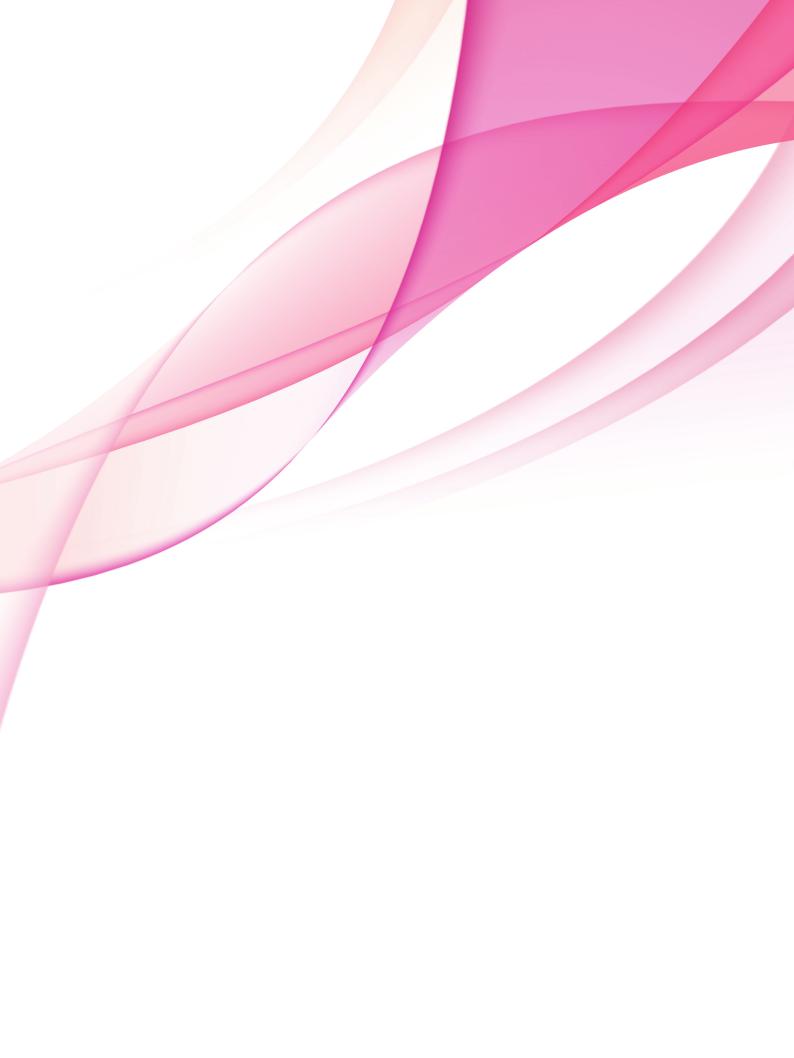
NORSK
BRUKER´S MANUAL
MONITOR TV
Vennligst les denne manualen grundig før du
betjener ditt apparat og husk det for fremtidige referenser.
MONITOR TV MODELLER
M197WDP
M227WDP
M237WDP
www.lge.com

FORBEREDELSER
FRONTPANELKONTROLLER
A Dette er en forenklet fremstilling av et frontpanel. Det som vises her, er kanskje ikke helt likt TV-apparatet ditt.
VOL OK MENU INPUT
PR
INPUT-knapp (Inndata)
MENU-knapp (MENY)
OKknapp
Volum-knap- per
Programknapper
Av/påknapp
Hodetelefonkn app
1
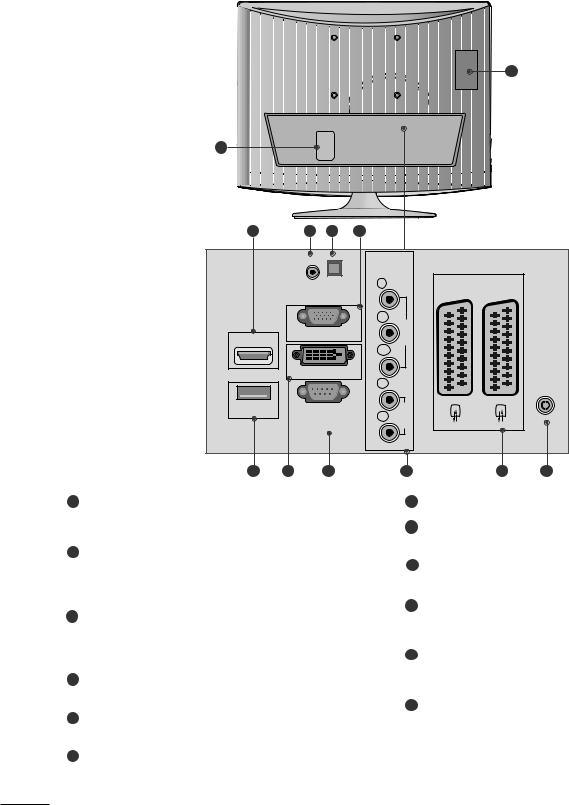
FORBEREDELSER |
<M197WDP/M227WDP> |
|
INFORMASJON OM BAKPANELET
A Dette er en forenklet fremstilling av bakpanelet. Det som vises her, er kanskje ikke helt likt TV-apparatet ditt.
|
|
|
|
|
1 |
2 |
|
|
|
|
|
3 |
4 |
5 |
6 |
|
|
|
|
|
COMPONENT |
|
|
AUDIO IN |
|
|
IN |
|
|
(RGB/DVI) |
|
OPTICAL |
Y |
AV 1 |
AV 2 |
|
|
||||
|
|
DIGITAL |
|
|
|
|
|
AUDIO OUT |
|
|
|
|
|
|
PB |
|
|
HDMI IN |
RGB IN (PC) |
VIDEO |
|
|
|
|
|
|
|
||
|
|
|
PR |
|
|
|
DVI-D (PC) |
L |
|
ANTENNA/ |
|
|
|
|
|
||
|
|
|
|
|
CABLE IN |
USB IN |
RS-232C IN |
R |
AUDIO |
|
(CONTROL & SERVICE) |
|
7 |
8 |
9 |
1PCMCIA-kortplass (Personal Computer Memory Card International Association).
(Denne funksjonen er ikke tilgjengelig i alle land.)
2Kontakt for strømledning
Dette TV-apparatet fungerer på vekselstrøm. Spenningen vises på Spesifikasjoner-siden. Prøv aldri a bruke TV-appa- ratet på likestrøm.
3HDMI -inngang (støtter ikke PC)
Koble et HDMI-signal til HDMI IN.
Eventuelt koble et DVI (VIDEO)-signal til HDMI-porten med en DVI-til-HDMI-kabel.
4RGB/DVI-lydinngang Kople til lyden fra en PC.
5Optisk digital audio-utgang
Kople til digital audio fra ulike utstyrstyper.
6RGB-inngang (PC)
Kople til utgangen fra en PC.
10 |
11 |
12 |
7 USB INN
8DVI-D-inngang
Kople til utgangen fra en PC
9RS-232C INNGANGSPORT (KONTROLL/SERVICE) Koples til RS-232C-porten på en PC
10Komponentinngang
Koble en komponents video-/audioinngang til disse kontaktene.
11Euro Scart-kontakt (AV1/AV2)
Koble til scart-inngangen eller -utgangen til disse kontaktene fra en ekstern enhet.
12Antenneinngang
Koble trådløse signaler til denne kontakten.
2

FORBEREDELSER |
<M237WDP> |
|
INFORMASJON OM BAKPANELET
A Dette er en forenklet fremstilling av bakpanelet. Det som vises her, er kanskje ikke helt likt TV-apparatet ditt.
|
|
|
1 |
2 |
|
|
|
3 |
4 |
5 |
6 |
AUDIO IN
(RGB/DVI)
OPTICAL
DIGITAL
AUDIO OUT
RGB IN (PC)
HDMI IN
DVI-D (PC) |
|
|
USB IN |
RS-232C IN |
(CONTROL & SERVICE)
COMPONENT |
|
|
|
IN |
|
|
|
Y |
|
AV 1 |
AV 2 |
PB |
VIDEO |
|
|
PR |
|
|
|
|
|
|
|
L |
|
|
ANTENNA/ |
|
|
CABLE IN |
|
|
|
|
|
R |
AUDIO |
|
|
|
|
|
|
7 |
8 |
9 |
1PCMCIA-kortplass (Personal Computer Memory Card International Association).
(Denne funksjonen er ikke tilgjengelig i alle land.)
2Kontakt for strømledning
Dette TV-apparatet fungerer på vekselstrøm. Spenningen vises på Spesifikasjoner-siden. Prøv aldri a bruke TV-appa- ratet på likestrøm.
3HDMI -inngang (støtter ikke PC)
Koble et HDMI-signal til HDMI IN.
Eventuelt koble et DVI (VIDEO)-signal til HDMI-porten med en DVI-til-HDMI-kabel.
4RGB/DVI-lydinngang Kople til lyden fra en PC.
5Optisk digital audio-utgang
Kople til digital audio fra ulike utstyrstyper.
6RGB-inngang (PC)
Kople til utgangen fra en PC.
10 |
11 |
12 |
7 USB INN
8DVI-D-inngang
Kople til utgangen fra en PC
9RS-232C INNGANGSPORT (KONTROLL/SERVICE) Koples til RS-232C-porten på en PC
10Komponentinngang
Koble en komponents video-/audioinngang til disse kontaktene.
11Euro Scart-kontakt (AV1/AV2)
Koble til scart-inngangen eller -utgangen til disse kontaktene fra en ekstern enhet.
12Antenneinngang
Koble trådløse signaler til denne kontakten.
3

FORBEREDELSER |
<M197WDP/M227WDP> |
|
STATIVINSTALLASJON
■ Det som vises her, er kanskje ikke helt likt ditt TV-apparat.
1 |
Plasser produktets skjermside forsiktig ned på et polstret under- |
|
lag som vil beskytte produktet og skjermen mot å bli skadet. |
2Før stativbasen inn i produktet.
3Fest monitoren til stativbasen ved å dreie skruen
med urviserne.
* Drei skruen ved hjelp av skrutrekkerhåndtaket.
Skrue
4
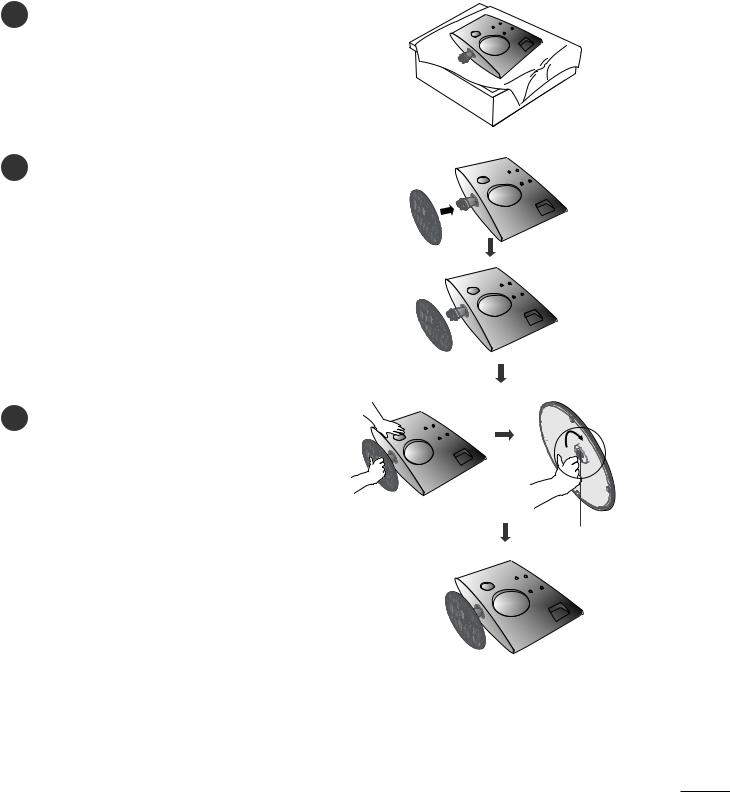
FORBEREDELSER
STATIVINSTALLASJON
■ Det som vises her, er kanskje ikke helt likt ditt TV-apparat.
1 |
Plasser produktets skjermside forsiktig ned på et polstret under- |
|
lag som vil beskytte produktet og skjermen mot å bli skadet. |
2Før stativbasen inn i produktet.
3Fest monitoren til stativbasen ved å dreie skruen med urviserne.
* Drei skruen ved hjelp av skrutrekkerhåndtaket.
<M237WDP>
Skrue
5

FORBEREDELSER |
<M197WDP/M227WDP> |
|
DEMONTERE STATIV
■ Det som vises her, er kanskje ikke helt likt ditt TV-apparat.
1Plasser apparatet med framsiden ned mot en pute eller myk klut.
2Ta skjermen av fra basestativet ved å skru skruen til venstre.
3 Drei skruen ved hjelp av skrutrekkerhåndtaket. |
4 Trekk i stativbasen. |
5
6

FORBEREDELSER
DEMONTERE STATIV
■Det som vises her, er kanskje ikke helt likt ditt TV-apparat.
1 Plasser apparatet med framsiden ned mot en pute eller myk klut.
<M237WDP>
2Ta skjermen av fra basestativet ved å skru skruen til venstre.
3 Drei skruen ved hjelp av skrutrekkerhåndtaket. |
4 Trekk i stativbasen. |
5
7

FORBEREDELSER
VEGGMONTERING: LODDRETT INSTALLERING
Av hensyn til riktig ventilasjon må det være 10 cm avstand mel-lom vegg og sidene på enheten. Detaljerte monter- ingsanvis-ninger er tilgjengelige fra forhandleren, se Tilt Wall Mounting Bracket Installation and Setup Guide (Installeringsog oppset-thåndbok for montering på vinkeljusterbar veggbrakett).
10 cm
10 cm
10 cm |
10 cm |
10 cm |
INSTALLERING MED SOKKEL SKRIVEBORD
Av hensyn til riktig ventilasjon må det være 10 cm avstand mellom vegg og sidene av enheten.
10 cm
10 cm |
10 cm |
10 cm |
8
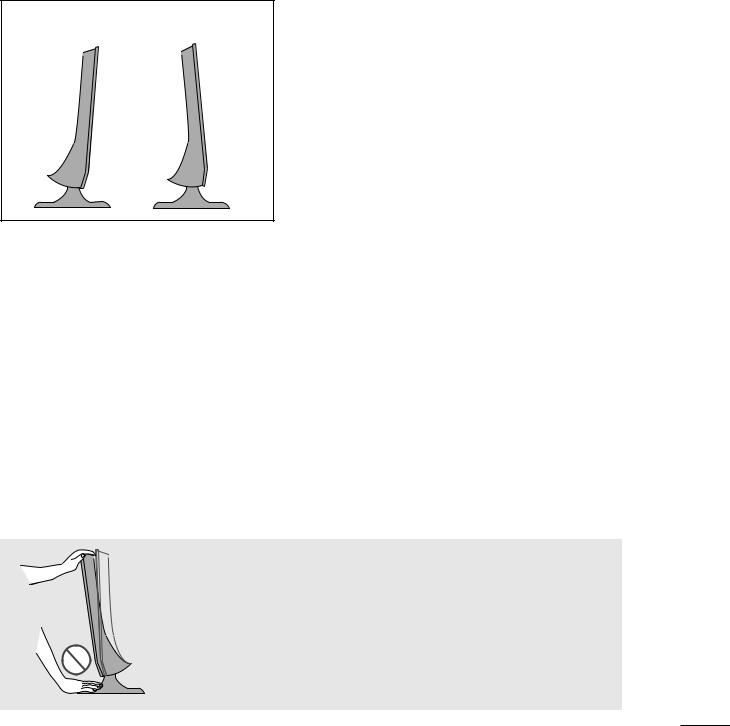
FORBEREDELSER
JUSTERE SKJERMVINKELEN
■ Det som vises her, er kanskje ikke helt likt ditt TV-apparat.
Skjermen kan justeres på ulike måter for maksimal komfort.
• Stående vinkel
-5° |
-15° |
PLASSERING
Plasser apparatet slik at det ikke faller kraftig lys eller sollys direkte på skjermen. Sørg for at apparatet ikke utsettes for unødvendig vibrasjon, fuktighet, støv eller varme. Pass også på at apparatet plasseres slik at det er fri gjennomstrømming av luft på alle sider. Ikke dekk til ventilasjonsåpningene på bakdekselet.
Dersom du vil montere settet på en vegg, fest veggmonteringsbraketten (ekstrautstyr) på baksiden av settet.
Når du monterer settet ved hjelp av veggmonteringsbraketten (ekstrautstyr) må du være omhyggelig så settet ikke faller ned.
-Sørg for å bruke skruer og en veggbrakett som tilfredsstiller VESA-standarden.
-Bruk av lengre skruer enn anbefalt kan skade produktet.
-Bruk av skruer som ikke tilfredsstilles VESA-standarden kan enten skade produktet eller føre til at det løsner fra veggen. Vi vil ikke bli holdt ansvarlige for skader som skyldes manglende etterlevelse av disse instruksjonene.
< Brakettmål for skruemontering>
M197WDP/M227WDP : 100 mm x 100 mm hullavstand M237WDP : 75 mm x 75 mm hullavstand
Advarsel:
Når du justerer skjermens vinkel, må du ikke plassere fingrene slik at de kan komme i klem mellom toppseksjonen og
stativet. Du kan skade fingrene.
9

FORBEREDELSER
KENSINGTON-SIKKERHETSSYSTEMET
-TV-apparatet er utstyrt med en kontakt for Kensington-sikkerhetssystemet på bakpanelet. Kople kabelen for Kensington-sikkerhetssystemet som vist nedenfor.
-Du finner detaljert informasjon om installering og bruk av Kensington-sikkerhetssystemet i bruker-håndbo- ken som følger med Kensington-sikkerhetssystemet.
-Hvis du vil ha mer informasjon, kan du kontakte http://www.kensington.com, hjemmesiden til Kensington-selskapet. Kensington selger sikkerhetssystemer til kostbart elektronisk utstyr, for eksempel bærbare PC-er og LCD-fremvisere.
Merk:
- Kensington-sikkerhetssystemet er valgfritt tilbehør.
Merk:
a.Hvis TV-apparatet føles kaldt når du berører det, kan det være at bildet skjelver litt når det slås på. Dette er normalt og betyr ikke at det er noe galt med TV-apparatet.
b.Det kan hende at det vises små røde, grønne eller blå prikker på skjermen. Prikkene har imidlertid ingen innvirkning på skjermens ytelse.
c.Unngå å berøre LCD-skjermen og hold ikke fingrene mot skjermen i lengre perioder. Dette kan føre til midlertidige forstyrrelseseffekter på skjermen.
<M197WDP/M227WDP> |
<M237WDP> |
10

OPPSETT AV EKSTERNT UTSTYR
■ For å unngå å skade utstyret,må strømkablene ikke kobles til før du er ferdig med å koble sammen alt utstyr.
ANTENNETILKOBLING
■For optimal bildekvalitet må antenneretning justeres.
■Antennekabel og konverter følger ikke med.
Antenne uttak på vegg
Utendørsa
ntenne
Antenne
Boliger med flere enheter/leigligheter (Koble til antenneuttak på vegg)
RF koaksialkabel (75  )
)
Eneboliger/hus
(Koble til plugg på veggen for utendørsantenne)
UHF
Signalfor sterker
VHF
ANTENNA/ CABLE IN
ANTENNA/ CABLE IN
■I områder med dårlige mottakerforhold bør du installere en antennesignalforsterker for å oppnå bedre bildekvalitet, slik som vist ovenfor.
■Hvis signalet må deles for to TVer, må du bruke en antennesignalsplitter for tilkoblingen.
“Utstyr som er koplet til beskyttelsesjord via nettplugg og/eller via annet jordtilkoplet utstyr - og er tilkoplet et kabel-TV nett, kan forårsake brannfare.
For å unngå dette skal det ved tilkopling av utstyret til kabel-TV nettet installeres en galvanisk isolator mellom utstyret og kabel-TV nettet.”
11
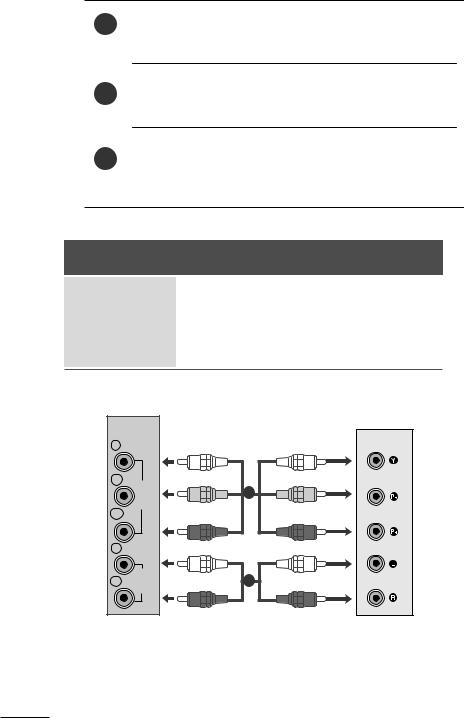
OPPSETT AV EKSTERNT UTSTYR
■For å unngå å skade utstyret,må strømkablene ikke kobles til før du er ferdig med å koble sammen alt utstyr.
■Det som vises her, er kanskje ikke helt likt ditt TV-apparat.
OPPSETT AV HD-MOTTAKER
Tilkobling med komponentkabel
1Koble utgangene på dekoderen til COMPONENT IN VIDEO-kontaktene (Y PB PR) på apparatet.
2Koble lydkabelen fra dekoderen til COMPONENT IN AUDIO-kontaktene på apparatet.
3 Trykk på I N P U T-knappen (Inndata) for å velge
Component
Signal
480i/576i
480p/576p
720p/1080i
1080p
COMPONENT
IN
Y
PB
PR |
VIDEO |
|
|
L |
|
R |
AUDIO |
|
Component |
HDMI |
Ja |
Nei |
Ja |
Ja |
Ja |
Ja |
Ja |
Ja |
1
2
12

OPPSETT AV EKSTERNT UTSTYR
Tilkobling med en HDMI-kabel
1 |
Koble HDMI-utgangen på den digitale TV-boksen til HDMI |
I N -kontakten på apparatet. |
|
|
|
Tilkobling med en HDMI til DVI-kabel
1Kople din digitale Set-Top Box til kontakten HDMI IN på TV-apparatet.
2Koble HDMI-utgangen på den digitale TV-boksen til AUDIO IN (RGB/DVI) -kontakten på apparatet.
3Slå på den digitale TV-boksen.(Se i håndboken til den digitale TV-boksen.)
HDMI IN
1
HDMI IN
AUDIO IN (RGB/DVI)
2
1
|
L |
AUDIO |
DVI OUTPUT |
R |
|
|
|
! MERK
G HDMI-inngang støtter ikke PC-modus. Er den tilkoblet i PC-modus, vises muligens ikke skjermen riktig.
13

OPPSETT AV EKSTERNT UTSTYR
DVD-OPPSETT
Tilkobling med komponentkabel
Koble video-utgangskontaktene (Y PB PR) på DVD-en til
1COMPONENT IN VIDEO -kontaktene (Y PB PR) på apparatet.
2Koble lydkabelen fra DVD-en til COMPONENT IN AUDIO -kon-taktene på apparatet.
3 Trykk INPUT-knappen for å velge Component.
4Trykk knappen PLAY (Spill av) på DVD-spilleren. Avspillingsbildet for DVD-spilleren vises på skjermen.
Component-inndataporter (Komponent)
Hvis du ønsker bedre bildekvaliatet, kobler du en DVD-spiller til Component-inndataportene (Komponent) slik det er vist nedenfor.
Component-porter på TV-appa- |
Y |
PB |
PR |
|
ratet |
||||
|
|
|
||
|
|
|
|
|
|
Y |
PB |
PR |
|
Video-utdataporter |
Y |
B-Y |
R-Y |
|
på DVD-spilleren |
Y |
Cb |
Cr |
|
|
Y |
Pb |
Pr |
|
|
|
|
|
COMPONENT
IN
Y
PB
PR |
VIDEO |
|
|
L |
|
R |
AUDIO |
|
1
2
14

OPPSETT AV EKSTERNT UTSTYR
Tilkobling med Scart-kabel[DVD]
AV 1 |
AV 2 |
|||||||||||||
|
|
|
|
|
|
|
|
|
|
|
|
|
|
|
1 |
Koble Euro scart-kontakten på DVD-spilleren til Euro scart- |
kontakten på apparatet. |
2 Trykk INPUT-knappen for å velge AV1.
Er tilkoplingen via AV2 Euro/Scart-kontakten, må du velge
1
AV2 som innkilde.
3 Trykk knappen PLAY (Spill av) på DVD-spilleren. |
|
|
|
(R) |
|
Avspillingsbildet for DVD-spilleren vises på skjermen. |
|
|
|
|
|
|
|
|
|
|
|
|
|
|
(L) AUDIO
AUDIO/
VIDEO
! MERK
GSignaltypen RGB, dvs. signalene rødt, blått og grønt, kan bare velges for Euro scart 1 sammen med AV 1. Disse signalene overføres f.eks. via en betalings-TV-dekoder, spillkonsoll, foto-CD-enhet e.l.
GBruk skjermet scart-kabel.
Tilkobling med HDMI-kabel
HDMI IN
Kople HDMI-utgangen på DVD-spilleren til kontakten
1HDMI IN på TV-apparatet.
1
! MERK
G Apparatet kan motta videoog audiosignaler samtidig ved bruk av en HDMI-kabel.
G Hvis DVD-spilleren ikke støtter Auto HDMI, må du stille inn DVD-utgangsoppløsningen i henhold til dette.
15
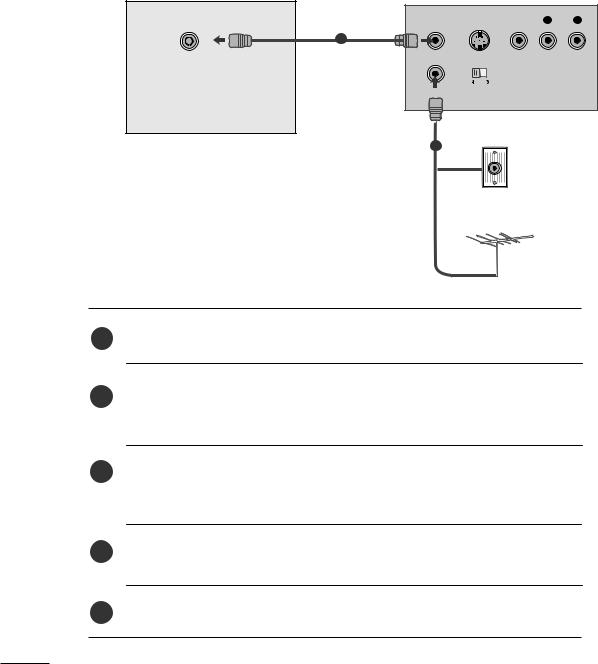
OPPSETT AV EKSTERNT UTSTYR
OPPSETT MED VIDEOSPILLER
■For å unngå bildestøy (interferens), må det være tilstrekkelig avstand mellom videospiller og TV-apparat.
■Typisk vises et stillbilde fra videoopptakeren. Dersom du bruker 4:3 bildeformatet over lang tid, kan det oppstå et etterbilde på sidene av skjermbildet.
Tilkobling med antennekabel
ANTENNA/ |
ANT OUT |
S-VIDEO VIDEO |
L |
R |
|
CABLE IN |
|||||
|
|
|
|
||
|
1 |
|
|
|
|
|
ANT IN |
OUTPUT |
|
|
|
|
SWITCH |
|
|
||
|
|
|
|
||
|
2 |
Wall Jack |
|
||
|
|
|
|
||
Antenna
1TV-antenne kabelen frakobles TV og tilkobles i videoens anten-neinngang (RF IN).
2Videoens medleverte RF-kabel tilkobles mellom antenneut-gangen (RF OUT) på videoen og antenneinngangen på TV.
3Søk inn og lagr videoens avspillingskanal på et ledig forval-gsnr., som beskrevet under ‘Manuell kanalsøking og lagring’ på side 10.
4Når du skal avspille video, velg forvalgsnummeret hvor videoens avspillingskanal er lagret.
5Trykk på videoens PLAY bryter for å starte avspilling.
16

OPPSETT AV EKSTERNT UTSTYR
USB-OPPSEYY
1Koble USB-enheten til USB INN-inngangene på siden av tv-apparatet.
2Etter å ha tilkoblet til USB INN-inngangene bruker du USB-funksjonen. (G s.86)
Tilkobling med Scart-kabel[VCR]
Tilkobl en SCART-kabel mellom videoens SCART-kontakt
1og TV’ens SCART kontakt.
2Trykk på videoens PLAY bryter for å starte avspilling. Hvis din video er tilkoblet TV’ens Scart kontakt og utsender skiftespenning når den startes i avspilling, vil TV automatisk skifte til AV 1 posisjon når et AV-signal tilføres. Men, dersom du ønsker å fortsette å se på TV, trykk på D / E knappen eller en nummerbryter
Er tilkoplingen via AV2 Euro/Scart-kontakten, må du velge AV2 som innkilde.
Eller du kan trykke på fjernkontrollens INPUT knapp for å velge AV 1. Videoens avspillingsbilde vises på skjermen.
Du kan også spille inn TV-programmer fra TV-apparatet på video.
USB IN
|
|
|
|
|
|
|
|
|
|
|
|
|
|
|
|
|
AV 1 |
AV 2 |
||
|
|
|
|
|
|
|
|
|
|
|
|
|
|
|
|
|
|
|
|
|
|
|
|
|
|
|
|
|
|
|
|
|
|
|
|
|
|
|
|
|
|
|
|
|
|
|
|
|
|
|
|
|
|
|
|
|
|
|
|
|
|
|
|
|
|
|
|
|
|
|
|
|
|
|
|
|
|
|
|
|
|
|
|
|
|
|
|
|
|
|
|
|
|
|
|
|
|
|
|
|
|
|
|
|
|
|
|
|
|
|
|
1
(R)
(L) AUDIO
AUDIO/
VIDEO
! MERK
GSignaltypen RGB, dvs. signalene rødt, blått og grønt, kan bare velges for Euro scart 1 sammen med AV 1. Disse signalene overføres f.eks. via en betalings-TV-dekoder, spillkonsoll, foto-CD-enhet e.l.
GBruk skjermet scart-kabel.
17

OPPSETT AV EKSTERNT UTSTYR
INNSETTING AV CI-MODUL
-Slik viser du krypterte (betalings-)tjenester i digital TV-modus.
-Denne funksjonen er ikke tilgjengelig i alle land.
1 Sett inn CI-modulen i PCMCIA-kortsporet (PC-kort- sporet) på TV-apparatet, slik som vist.
Dersom du ønsker mer informasjon, se s. 37
PCMCIA CARD SLOT
1
TV
OPPSETT MED PC
Dette TV-apparatet har Plug&Play-funksjon, det vil si at PCen justeres automatisk til TV-apparatets
innstillinger.
Tilkobling med D-sub 15-pinskabel
1PC'ens monitorutgang tilkobles apparatets PC-inngang på baksiden.
2Tilkobl en lydkabel fra PC'ens lydutgang til apparatets AUDIO IN (RGB/DVI) kontakt på baksiden.
3Trykk stegvis på INPUT knappen for å velge RGB (PC).
4Slå på PC'en. PC'ens skjermbilde vises på tv-apparatets skjerm. Apparatet kan nå brukes som PC-monitor.
AUDIO IN
(RGB/DVI)
RGB IN (PC)
12
|
|
|
|
|
|
|
|
|
|
|
|
|
|
|
|
|
|
|
|
|
|
|
|
|
|
|
|
|
|
|
|
|
|
|
|
RGB OUTPUT |
AUDIO |
|||||||
|
|
|
|
|
|
|
|
|
! MERK
G Brukeren må benytte skjermede signalkabler (D-Sub 15 pins kabel, DVI-kabel) med ferrittkjerner for å beholde standard samsvar for produktet.
18

OPPSETT AV EKSTERNT UTSTYR
Når du kopler til med bruk av en DVI-kabel
1Kople DVI-utgangen på PCen til kontakten DVI-D IN på TV--apparatet.
2Koble lydkabelen fra PC-en til AUDIO IN (RGB/DVI) -kontaktene på apparatet.
AUDIO IN (RGB/DVI)
DVI-D (PC)
2
1
AUDIO
DVI OUTPUT
! MERK
G Når apparatet er kaldt, kan det oppstå en liten "flimring" når apparatet slås på. Dette er normalt, og det er ingen feil med apparatet.
G Bruk om mulig videomodus 1360x768@60Hz or å få best mulig bildekvalitet på LCD-skjermen. Hvis andre oppløsninger blir brukt, kan bildet vises med synlige tegn på behandling og skalering. Utstyret er forhåndsjustert til modusen 1360x768@60Hz .(M197WDP)
G Bruk om mulig videomodus 1920x1080@60Hz or å få best mulig bildekvalitet på LCD-skjermen. Hvis andre oppløsninger blir brukt, kan bildet vises med synlige tegn på behandling og skalering. Utstyret er forhåndsjustert til modusen 1920x1080@60Hz .
(M227WDP/M237WDP)
G Noen prikkfeil kan oppstå på skjermen, som røde, grønne eller blå flekker. Imidlertid, dette vil ikke ha noen innvirkning på skjermens ytelse.
G Ikke trykk på skjermen med fingeren eller noen gjenstand over lengre tid, da dette kan medføre bildeforstyrrelser eller skade.
G Unngå at et stillbilde vises på skjermen for lengre tid av gangen. Stillbildet kan “brenne” seg permanent fast på skjermen. Bruk om mulig en skjermsparer.
19

OPPSETT AV EKSTERNT UTSTYR
ORDNE LEDNINGER PÅ BAKDEKSELET
<M197WDP/M227WDP>
Bind kablene sammen med kabelbåndet som vist på tegningen.
Kabelhåndtering
<M237WDP>
Bind kablene sammen med et kabelbånd som vist i illustrasjonen.
Kabelbånd
20

OPPSETT AV EKSTERNT UTSTYR
RGB/DVI[PC]
<M197WDP>
Oppløsning |
Horisontal |
Vetikal |
|
frekvens (kHz) |
frekvens (Hz) |
||
|
|||
|
31.469 |
60 |
|
640x480 |
|||
37.500 |
75 |
||
|
|||
800x600 |
37.879 |
60 |
|
46.875 |
75 |
||
|
|||
1024x768 |
48.363 |
60 |
|
60.123 |
75 |
||
|
|||
1280x768 |
47.776 |
60 |
|
1280x800 |
49.306 |
60 |
|
1360x768 |
47.712 |
60 |
|
|
|
|
HDMI[DTV] (Støtter ikke PC)
Oppløsning |
Horisontal |
Vetikal |
|
frekvens (kHz) |
frekvens (Hz) |
||
|
|||
|
31.469 |
60 |
|
720x480/60p |
|||
31.5 |
60 |
||
|
|||
720x576/50p |
31.25 |
50 |
|
1280x720/50p |
37.5 |
50 |
|
1280x720/60p |
44.96 |
60 |
|
45 |
60 |
||
|
|||
1920x1080/60i |
33.72 |
60 |
|
33.75 |
60 |
||
|
|||
1920x1080/50i |
28.125 |
50 |
|
1920x1080/24p |
27 |
24 |
|
1920x1080/30p |
33.75 |
30 |
|
1920x1080/50p |
56.25 |
50 |
|
1920x1080/60p |
67.43 |
60 |
|
67.5 |
60 |
||
|
|||
|
|
|
<M227WDP/M237WDP>
Oppløsning |
Horisontal |
Vetikal |
|
frekvens (kHz) |
frekvens (Hz) |
||
|
|||
|
|
|
|
720x400 |
31.468 |
70 |
|
640x480 |
31.469 |
60 |
|
37.500 |
75 |
||
|
|||
800x600 |
37.879 |
60 |
|
46.875 |
75 |
||
|
|||
1024x768 |
48.363 |
60 |
|
60.123 |
75 |
||
|
|||
1152x864 |
67.500 |
75 |
|
1280x1024 |
63.981 |
60 |
|
79.976 |
75 |
||
|
|||
1680x1050 |
64.674 |
60 |
|
65.290 |
60 |
||
|
|||
1600x1200 |
75.000 |
60 |
|
1920x1080 |
66.587 |
60 |
|
|
|
|
21

SE PÅ TV / PROGRAMSTYRING
TASTEFUNKSJONER PÅ FJERNKONTROLLEN
Fjernkontrollen rettes mot fjernkontrollsensoren på TV-apparatet.
TV/PC |
POWER |
INPUT |
|
|
|
|
1 |
||
|
|
|
|
|
TV/RADIO |
TEXT |
I/II |
MUTE |
2 |
|
|
|
|
|
1 |
|
2 |
3 |
|
4 |
|
5 |
6 |
3 |
|
|
|
|
|
7 |
|
8 |
9 |
|
LIST |
|
0 |
Q.VIEW |
|
MENU |
|
|
EXIT |
|
|
OK |
|
4 |
|
INFO i |
|
|
GUIDE |
|
|
RETURN |
|
|
|
VOL |
* |
PR |
5 |
|
|
FAV |
|
|
|
Q.MENU |
T.OPT |
SUBTITLE |
MARK |
|
1POWER Slår apparatet på eller av.
TV/PC Velger TVeller PC-modus.
INPUT Modus for ekstern inngang skifter i regelmessig sekvens.
2TV/RADIO Velger radioeller TV-kanal.
I/II Velger lydkvalitet. (Se side 68,69)
MUTE Slår lyden på eller av.
3 |
|
Talltaster 0~9 |
Velger et p ogram. |
|
|
|
Velger nummererte alternativer i en meny. |
|
|
LIST |
viser programtabellen. (Se side 38) |
|
|
Q.VIEW |
Går tilbake til programmet som du så på sist. |
|
|
MENU |
|
4 |
|
Velger en meny. (Se side 27) |
|
|
|
EXIT |
Lukker alle skjermvisninger. |
|
|
INFO i |
Viser gjeldende skjerminformasjon. |
|
|
GUIDE Viser programoversikt. (Se side 39~41) |
|
|
THUMBSTICK |
Med denne kan du navigere gjennom skjermmenyene og |
|
(opp/ned/ven- |
justere systeminnstillingene slik du ønsker. |
||
|
|
stre) |
|
|
|
OK Går tilbake til TV-modus fra hvilken som helst meny. |
|
|
|
|
|
5 |
|
VOLUME + /- |
Justerer volumet. |
|
|
||
|
|
RETURN |
Brukeren kan gå ett trinn tilbake i en interaktiv app- |
|
|
|
likasjon, EPG eller annen brukermedvirkning. |
|
* |
BRYTERE UTEN FUNKSJON |
|
|
|
FAV |
Viser det valgte favorittprogrammet. (Se side 38) |
|
|
Programme |
Velger et p ogram. |
|
+/- |
|
|
22

SE PÅ TV / PROGRAMSTYRING
POWER |
1 |
TEKST-TV |
Disse knappene brukes for tekst-TV. |
|
TV/PC |
|
INPUT |
-knapper |
Se delen ‘Tekst TV’ for mer informasjon. |
|
|
|
||
|
|
|
|
(Se side 94~96) |
TV/RADIO TEXT |
I/II |
MUTE |
|
|
|
|
1 |
|
|
1 |
2 |
3 |
4 |
5 |
6 |
7 |
8 |
9 |
LIST |
0 |
Q.VIEW |
MENU |
|
EXIT |
|
OK |
|
INFO i |
|
GUIDE |
|
RETURN |
|
|
|
VOL |
|
* |
PR |
|
|
FAV |
|
|
|
|
|
|
|
2 |
Q.MENU |
T.OPT |
SUBTITLE |
MARK |
3 |
2 |
Betjeningskna |
Betjener USB-menyen. (Fotoliste og musikkliste.) |
|
||
|
pper for USB- |
(Se side 86) |
|
menyen |
|
|
HURTIGMENY |
|
3 |
Velg ønslet hurtigmenykilde. (Se side 26) |
|
|
MERK |
Merk og avmerk programmer i opptaksmenyen. |
Installere batterier
■Åpne dekselet for batterirom-met på baksiden.
■Sett inn to 1,5V AAA-batterier med riktig polaritet (+ til +, - til -). Ikke bland gamle eller brukte batterier med nye.
■Lukk dekselet.
■Følg prosedyren i motsatt rekkefølge for å ta ut batteriene.
23
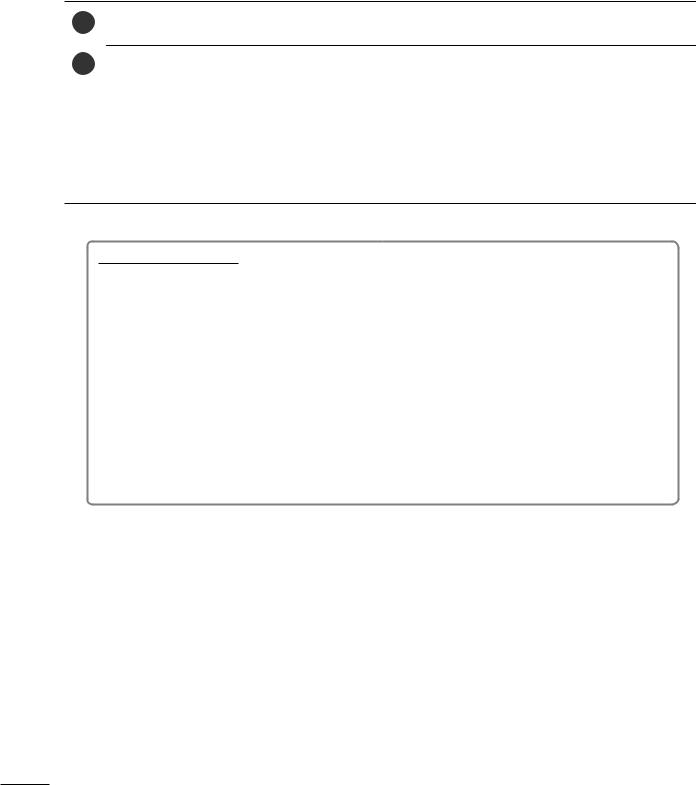
SE PÅ TV / PROGRAMSTYRING
SLÅ PÅ TV-EN
Hvis TV-en slås på, kan du bruke funksjonene.
1Først, koble til strømkabelen riktig og sjekk hovedstrømmen (r / I) på TV.
2Innstill ID : Off/Av
I ventemodus for å slå på TV, trykk INPUT eller PR D / E knappen på TV eller trykk POWER knappen på fjernkontrollen og TV vil bli slått på.
Innstill ID : On/På
I ventemodus for å slå på TV, trykk INPUT eller PR D / E knappen på TV eller trykk POWER , PR D / E eller NUMBER knappen på fjernkontrollen og TV vil bli slått på.
Starte oppsett av TVen
Hvis OSD (On Screen Display) blir vist på skjermen etter at TV er slått på, kan du justere språk, modus-innstillling, land, auto innstilling/søking.
Merk:
a.Hvis du lukker uten å fullføre initial innstilling, kan initial innstillings-menyen vises igjen.
b.Trykk RETURN-knappen for å forandre den aktuelle OSD til forutgående OSD.
c.For de land uten bekreftet DTV kringkastings standare, vil muligens noen DTV kjennetegn ikke fungere, avhengig av kringkastings-enheten
d."Home User”(“Hjemme bruker”) modus er den optimale innstillingen for hjemme-enheten, og er TV´s standard modus.
e."Store Demo" (“Lagre demo”) er den optimale innstillingen for lagring i enheten. Hvis en bruker modifierer kvalitets-data, vil “Store Modus”(“Lagre demo”) initialisere produktet til bilde-kvalitets innstilling av oss etter en viss tidsperiode.
f.Modusen (Home Use, Store Demo) kan forandres ved utførende Mode Setting (Modus innstilling) i OPTION (VALG) menyen.
24
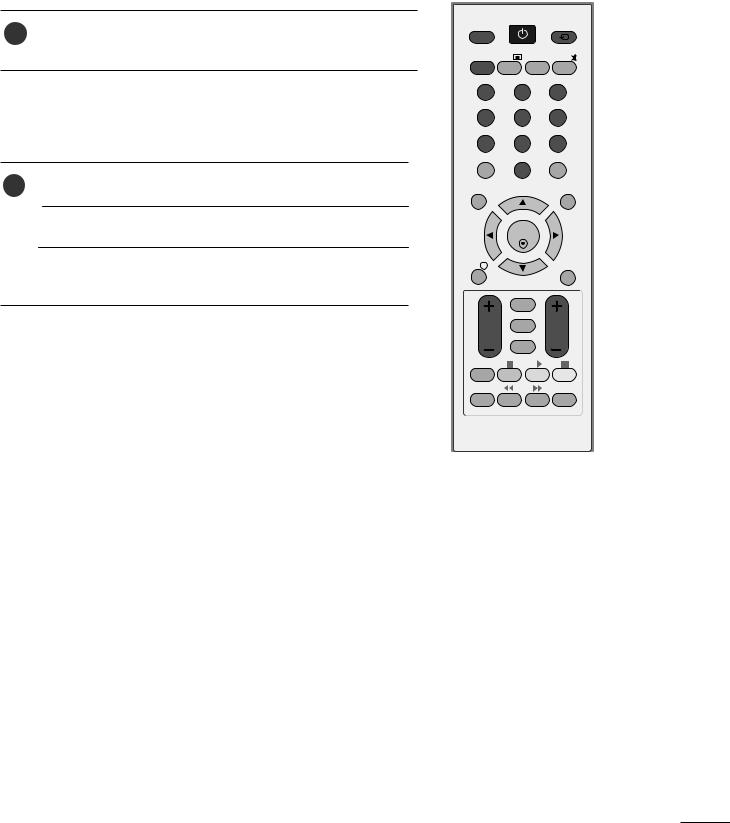
SE PÅ TV / PROGRAMSTYRING
VELGE PROGRAM
1Trykk knappene PR + eller - eller tallknappene for å velge et programnummer.
JUSTERE VOLUMET
1Trykk VOL-knappen + eller - for å justere volumet.
Hvis du vil slå av lyden, trykker du MUTE-knappen (Demp).
Du kan avbryte denne funksjonen ved å trykke knappene MUTE, VOL + eller - eller I/II.
POWER |
INPUT |
|
TV/PC |
|
|
TV/RADIO TEXT |
I/II |
MUTE |
1 |
2 |
3 |
4 |
5 |
6 |
7 |
8 |
9 |
LIST |
0 |
Q.VIEW |
MENU |
|
EXIT |
|
OK |
|
INFO i |
|
GUIDE |
|
RETURN |
|
VOL |
* |
PR |
|
FAV |
|
Q.MENU T.OPT SUBTITLE MARK
25

SE PÅ TV / PROGRAMSTYRING
QUICK MENU
Apparatets OSD (på skjermdisplayet) kan avvike litt fra det som er vist i denne håndboken.
Q.Menu (Hurtigmeny) er en meny med funksjoner som brukere kanskje bruker mye.
•Bredde-/høydeforh : Velger ønsket bildeformat. For Zoom Setting (Zoominnstilling), velg 14:9, Zoom and Kinozoom på menyen Ratio (Forhold). After completing Zoom Setting, the display goes back to Q.Menu.
•Kinomodus : Velger ønsket bildemodus..
•Lyd modus : Det er en funksjon for automatisk innstilling av lydkombinasjonen som anses best for bildene du ser på. Velg ønsket lydmodus.
•Lyd : Velger lydeffekt
•Innsovning : Angir dvaletidtakeren.
•Løs ut USB : Velg “USB-utløsing” for å løse ut USBenheten.
Q.Menu
|
|
Aspect Ratio |
|
|
|
|
|
|
|
16:9 |
|||
|
|
|
|
|
Zoom Setting |
|
|
|
|
|
|
|
|
|
|
Picture Mode |
|
Standard |
||
|
|
Sound Mode |
|
Standard |
||
|
|
Audio |
|
|
L+R |
|
|
|
Sleep Timer |
|
|
Off |
|
|
|
|
|
|
|
|
|
|
USB Eject |
|
Eject |
||
|
|
|
|
|
|
|
|
|
|
|
|
|
|
|
|
|
|
Close |
|
|
|
|
|
|
|
|
|
Q.MENU
OK
Vis hver meny.
eller |
Velg ønsket kilde. |
3
OK
• Trykk på knappen RETURN (Retur) for å gå til forrige skjermmeny.
26
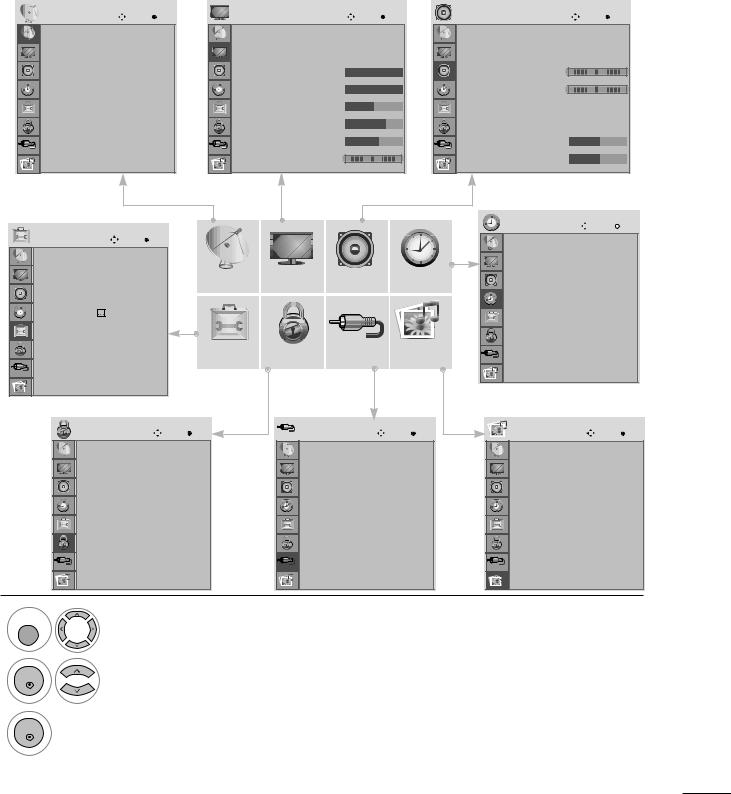
SE PÅ TV / PROGRAMSTYRING
SKJERMMENYVALG OG -JUSTERING
Apparatets skjermmeny (OSD) kan variere noe fra det som vises i denne håndboken.
SETUP |
Move OK |
PICTURE |
Move OK |
AUDIO |
Move OK |
Auto tuning |
Aspect Ratio : 16:9 |
|
|
|
Auto Volume |
: Off |
|
|
|
Manual tuning |
Picture Mode : Vivid |
|
|
|
Clear Voice II |
: Off |
|
|
|
Programme Edit |
• Backlight |
100 |
|
|
|
• Level |
3 |
- |
+ |
Software Update : On |
• Contrast |
100 |
|
|
Balance |
|
0 |
L |
R |
Diagnostics |
• Brightness |
50 |
|
|
Sound Mode |
: Standard |
|
|
|
CI Information |
• Sharpness |
70 |
|
|
|
• SRS TruSurround XT : Off |
|
||
|
• Colour |
60 |
|
|
|
• Treble |
50 |
|
|
|
• Tint |
0 |
R |
G |
|
• Bass |
50 |
|
|
|
E |
|
|
|
|
E |
|
|
|
TIME
 Move
Move  OK
OK
OPTION |
Move |
OK |
|
|
|
|
|
Clock |
|
|
|
|
|
|
|
|
|
|
|
|
|
Menu Language |
: English |
|
|
|
|
|
|
Off Time |
: Off |
|
Audio Language |
: English |
|
SETUP |
PICTURE |
AUDIO |
|
TIME |
On Time |
: Off |
|
|
|
|
|
|
|
|
||||
Subtitle Language : English |
|
|
|
|
|
|
Sleep Timer : Off |
|
||
Hard of Hearing( |
) : Off |
|
|
|
|
|
|
Auto Off |
: On |
|
Data Service |
: MHEG |
|
|
|
|
|
|
|
|
|
Country |
: UK |
|
|
|
|
|
|
|
|
|
Input Label |
|
|
OPTION |
LOCK |
INPUT |
|
USB |
|
|
|
|
|
|
|
|
|
|
|
|
|
|
Key Lock |
: Off |
|
|
|
|
|
|
|
|
|
E |
|
|
|
|
|
|
|
|
|
|
LOCK |
Move |
OK |
INPUT |
|
Move |
OK |
USB |
Move |
OK |
|
Lock System |
: Off |
|
Antenna |
|
|
|
Photo List |
|
|
|
Set Password |
|
|
AV 1 |
|
|
|
Music List |
|
|
|
Block Programme |
|
|
AV 2 |
|
|
|
|
|
|
|
Parental Guidance : Off |
Component |
Input Block |
RGB |
HDMI |
DVI |
MENU
OK
OK
Vis hver meny.
Velg et menyelement.
Flytt til popup-menyen.
•Trykk på knappen MENU eller EXIT (Avslutt) for å lukke menyvinduet.
•Trykk på knappen RETURN (Retur) for å gå til forrige skjermmeny.
27
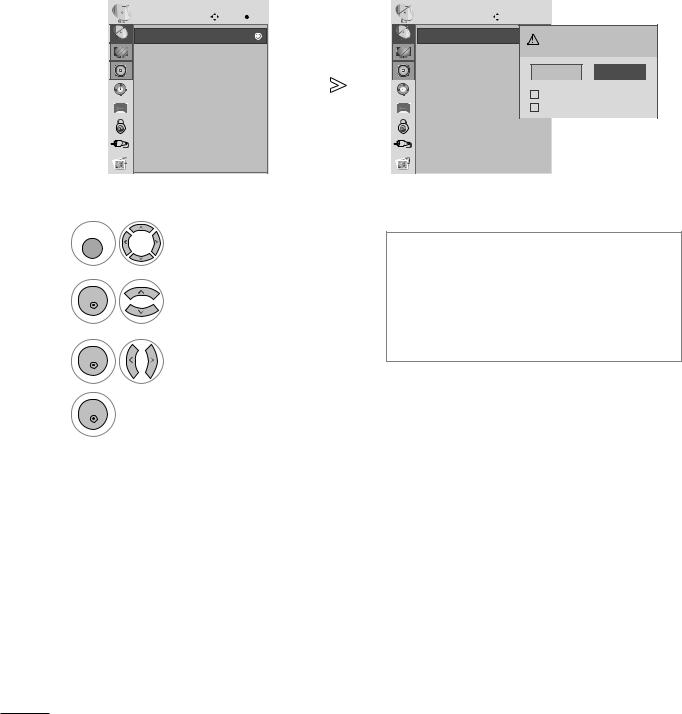
SE PÅ TV / PROGRAMSTYRING
AUTOMATISK KANALSØKING OG LAGRING
Bruk denne til å finne og lagre alle kanaler automatisk.
Når du starer automatisk programmering, vil all tidligere lagret serviceinformasjon bli slettet.
SETUP
Move OK |
SETUP |
 Move
Move  OK
OK
AutoAutotunituningg |
AutoAutotunituningg |
All service-information will be updated. |
|
|
|
||
Manual tuning |
Manual tuning |
Continue? |
|
|
|
||
Programme Edit |
Programme Edit |
Yes |
No |
|
|
||
|
Software Update : On |
|
Software Update : On |
|
|
|
|
|
|
|
|
|
|
|
|
|
|
|
|
|
|
||
|
Diagnostics |
|
Diagnostics |
|
|
SECAM L Search |
|
||||
|
|
|
|
Automatic Numbering |
|
||||||
|
CI Information |
|
CI Information |
|
|
|
|||||
|
|
|
|
|
|
|
|
|
|
||
|
|
|
|
|
|
|
|
|
|
|
|
|
|
|
|
|
|
|
|
|
|
|
|
|
|
|
|
|
|
|
|
|
|
|
|
|
|
|
|
|
|
|
|
|
|
|
|
|
|
|
|
|
|
|
|
|
|
|
|
|
|
|
|
|
|
|
|
|
|
|
|
|
|
|
|
|
|
|
|
|
|
|
|
MENU
OK
OK
Velg OPPSETT.
Velg Aut. innstilling.
Velg J a.
•Bruk talltastene til å angi et firesifret passord i
Lås system ”På”.
•Dersom du vil fortsette automatisk søk etter kanaler, velger du Ja ved hjelp av F G.
Trykk deretter OK. Dersom du ikke vil søke automatisk, velger du Nei.
OK |
Kjør Aut. innstilling. |
•Trykk på knappen MENU eller EXIT (Avslutt) for å lukke menyvinduet.
•Trykk på knappen RETURN (Retur) for å gå til forrige skjermmeny.
28
